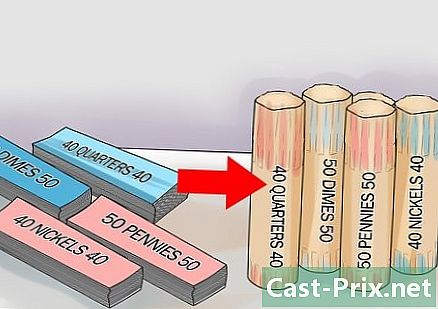كيفية تقسيم القرص الصلب تحت ويندوز 8
مؤلف:
Robert Simon
تاريخ الخلق:
21 يونيو 2021
تاريخ التحديث:
24 يونيو 2024
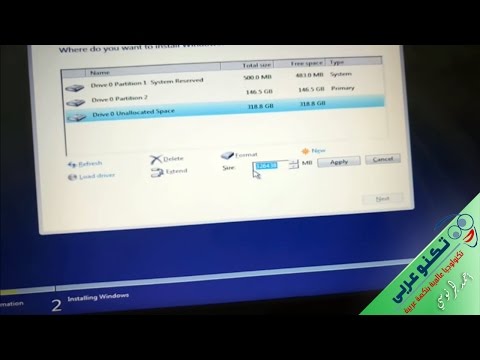
المحتوى
في هذه المقالة: تقسيم القرص الصلب الخاص بك
عندما تقوم بتقسيم قرص ثابت ، تقوم بتقسيم إجمالي مساحة القرص إلى أجزاء متعددة. كل قطعة تسمى أ تقسيم. تعد محركات الأقراص ذات السعة الكبيرة كبيرة ، ولكنها قد تكون كبيرة جدًا بحيث لا يمكن التعامل معها ؛ هذا هو المكان الذي يأتي فيه التقسيم. يتيح لك التقسيم تنظيم ملفاتك بسهولة وزيادة استخدام محرك الأقراص الثابتة لديك.
مراحل
-

تأكد من أن جهاز الكمبيوتر الخاص بك يعمل بنظام Windows 8. عندما تقوم بتشغيل جهاز الكمبيوتر الخاص بك ، ستظهر الشاشة على الفور نظام التشغيل الذي يعمل على جهاز الكمبيوتر الخاص بك. إذا كانت شاشتك لا تعرضها ، فقد فاتتك الإعلان.- للتأكد من ذلك ، يمكنك الاتصال بالشركة المصنعة لجهاز الكمبيوتر المكتبي أو المحمول ، أو المتجر الذي اشتريت منه ، واستفسر عن نظام التشغيل المثبت على جهاز الكمبيوتر الخاص بك.
-

أراك على المنضدة. بمجرد انتهاء الكمبيوتر من التشغيل ، سيتم إعادة توجيهك إلى سطح المكتب الافتراضي ؛ هو نفسه مع الإصدارات القديمة من ويندوز.- إذا كنت تستخدم جهاز كمبيوتر بشاشة تعمل باللمس ، فستتم إعادة توجيهك إلى الشاشة الرئيسية (عرض القوائم بالبلاط). يمكنك بسهولة الوصول إلى سطح المكتب من خلال النقر على البلاط مكتب.

- إذا كنت تستخدم جهاز كمبيوتر بشاشة تعمل باللمس ، فستتم إعادة توجيهك إلى الشاشة الرئيسية (عرض القوائم بالبلاط). يمكنك بسهولة الوصول إلى سطح المكتب من خلال النقر على البلاط مكتب.
-

حرك مؤشر الماوس لأسفل في الركن الأيسر السفلي من الشاشة. انتظر حتى يظهر الزر "ابدأ" وانقر بزر الماوس الأيمن فوق الماوس. سوف تظهر قائمة تحتوي على العديد من الخيارات. -

حدد الخيار إدارة القرص في القائمة. نافذة تسمى إدارة القرص سوف تظهر بعد ذلك على الشاشة. -

انظر إلى العمود حجم في النافذة تعرض النافذة جميع محركات الأقراص الثابتة المتوفرة على جهاز الكمبيوتر الخاص بك. في العمود حجم، سترى القرص الصلب الموجود حاليًا على جهاز الكمبيوتر الخاص بك ، والذي يتم تصنيفه بشكل افتراضي باسم القرص المحلي (C :). -

انقر بزر الماوس الأيمن على القرص الصلب الأساسي. سوف تظهر قائمة فرعية. -

اختر تقليل حجم في القائمة الفرعية. ستظهر نافذة صغيرة تعلن "طلب تقليل المساحة". سيقوم الكمبيوتر بحساب مساحة القرص. انتظر حتى تغلق النافذة.
تقسيم القرص الصلب الخاص بك
-

بحث تقليص . في هذه المرحلة ، يجب أن تظهر نافذة جديدة تسمى "تصغير". تحتوي هذه النافذة على المعلومات التالية حول محرك الأقراص الذي سيتم تقسيمه:- الحجم الكلي قبل التخفيض بالميجابايت - الحجم الحالي لمساحة القرص.
- المساحة المتاحة للتقليل من ميغابايت - مساحة القرص المتوفرة التي يمكن تقسيمها.
- حدد مقدار المساحة المطلوب تقليلها بالميجابايت - إجمالي المساحة التي تريد تقسيمها. هذا هو القسم الوحيد الذي يمكن تعديله. إذا كنت ترغب في استخدام كل المساحة المتاحة على القرص الصلب للقسم الجديد ، يمكنك ببساطة نسخ الأرقام المعروضة في "المساحة المتاحة للتقليل بالميجابايت".
- الحجم الكلي بعد تصغيره إلى ميغابايت - يعرض هذا مقدار مساحة القرص التي ستكون متاحة على القرص بعد القسم.
- تذكر أن يتم عرض القيم بالميغابايت بدلاً من الجيجابايت ، وبالتالي فإن الأرقام ستكون مئات الآلاف ، اعتمادًا على حجم محرك الأقراص الثابتة.
-

عيّن القيم التي تريدها في "تحديد مقدار المساحة لتقليل ميغابايت". -

انقر فوق الزر "تقليل". قم بذلك بعد تحديد القيم التي تريدها. سيتم إغلاق النافذة وستتمكن من الوصول إلى النافذة مرة أخرى إدارة القرص. -

انقر بزر الماوس الأيمن فوق مساحة غير مخصصة. هذه هي المنطقة المظلمة الجديدة الموجودة أسفل النافذة إدارة القرص. سوف تظهر قائمة conuel. -

اختر حجم بسيط جديد. ساحر حجم بسيط جديد سوف تظهر. في المساعد حجم بسيط جديد، يمكنك تحديد قيم القسم التي تريدها:- تحديد حجم وحدة التخزين - يتم تعيين "حجم وحدة التخزين الفردية بالميجابايت" على 1024 افتراضيًا. يمكنك الاحتفاظ بهذا الإعداد لأن وحدة التخزين بالميغابايت (MB).

- قم بتعيين حرف محرك الأقراص التالي - انقر فوق القائمة المنسدلة وحدد الحرف الذي تريده.

- تهيئة القسم - انقر فوق زر الاختيار "تهيئة وحدة التخزين هذه بالإعدادات التالية" ومنح القارئ الاسم الذي تريده في الحقل تسمية وحدة التخزين. حدد المربع "إجراء تنسيق سريع" للتأكد من أن القارئ جاهز.

- فقط اضغط على الزر التالي بعد تحديد كل قيمة.

- تحديد حجم وحدة التخزين - يتم تعيين "حجم وحدة التخزين الفردية بالميجابايت" على 1024 افتراضيًا. يمكنك الاحتفاظ بهذا الإعداد لأن وحدة التخزين بالميغابايت (MB).
-

انقر فوق "إنهاء" في الإطار الأخير من المعالج عند الانتهاء. سيتم توجيهك إلى النافذة إدارة القرص. في هذه النافذة ستلاحظ أن المنطقة غير مخصص تم الآن تحويله ولديه اسم محرك الأقراص الذي حددته.- ستظهر في الخلفية نافذة جديدة (تم تصنيفها بنفس طريقة تقسيم قسم القرص الثابت الجديد). هذا يعني أنه تم إنشاء قسم جديد.

- ستظهر في الخلفية نافذة جديدة (تم تصنيفها بنفس طريقة تقسيم قسم القرص الثابت الجديد). هذا يعني أنه تم إنشاء قسم جديد.
- يمكنك تقسيم القرص الثابت الخاص بك إلى أكبر عدد تريده من الأقسام طالما توجد مساحة كافية لإنشاء القسم.
- تنطبق هذه الطريقة فقط على أجهزة الكمبيوتر المكتبية وأجهزة الكمبيوتر المحمولة التي تستخدم الأقراص الثابتة.